
Cómo instalar java
hace 2 meses

Para muchos usuarios, instalar Java es un paso fundamental para poder ejecutar aplicaciones y programas en sus computadoras. Este artículo te guiará a través del proceso de descarga e instalación en diferentes sistemas operativos, asegurando que tengas la información necesaria para llevar a cabo esta tarea sin complicaciones.
Java es un entorno de desarrollo versátil y esencial que permite la ejecución de diversas aplicaciones. A lo largo de este artículo, abordaremos cómo descargar Java en 64 y 32 bits, así como su instalación en diferentes versiones de Windows y macOS.
- ¿Cómo descargar Java en 64 bits?
- ¿Cómo descargar Java para Windows?
- ¿Cómo descargar Java en Windows 10?
- ¿Qué es Java JDK y cómo se instala?
- ¿Cómo descargar Java en 32 bits?
- ¿Cómo descargar Java en Windows 11?
- ¿Qué es Java Runtime Environment y cómo funciona?
- ¿Cómo actualizar Java en mi ordenador?
- Preguntas relacionadas sobre la instalación de Java
¿Cómo descargar Java en 64 bits?
Descargar Java en 64 bits es un proceso sencillo. Primero, asegúrate de que tu sistema operativo sea compatible con esta versión.
- Visita el sitio oficial de Java en java.com.
- Haz clic en el botón de descarga que aparece en la página principal.
- Elige la opción para sistemas de 64 bits.
- Una vez descargado, ejecuta el archivo y sigue las instrucciones en pantalla.
Es relevante mencionar que al seleccionar la versión de 64 bits, mejorarás la eficiencia y el rendimiento de las aplicaciones que utilicen este entorno. Esto es especialmente importante si trabajas con software que requiere un alto consumo de recursos.
¿Cómo descargar Java para Windows?
Para descargar Java en Windows, el proceso es bastante directo. A continuación, te mostramos los pasos que debes seguir:
- Accede a java.com desde tu navegador.
- Haz clic en "Descargar Java".
- Una vez que se haya completado la descarga, abre el archivo .exe.
- Sigue las indicaciones para completar la instalación.
Recuerda que, dependiendo de tu versión de Windows, podrías necesitar permisos de administrador para llevar a cabo la instalación. Es fundamental también tener en cuenta la compatibilidad de software al realizar la descarga.
¿Cómo descargar Java en Windows 10?
Windows 10 es un sistema operativo ampliamente utilizado y la descarga de Java es bastante similar a versiones anteriores.
Para asegurar una instalación exitosa, sigue estos pasos:
- Visita el sitio de Java y haz clic en "Descargar Java".
- Selecciona la versión adecuada para Windows 10.
- Una vez descargado, abre el archivo y acepta los términos de uso.
Después de la instalación, es recomendable verificar que Java esté correctamente instalado. Puedes hacerlo escribiendo "java -version" en el símbolo del sistema. Si todo está en orden, deberías ver la versión de Java instalada.
¿Qué es Java JDK y cómo se instala?
Java Development Kit (JDK) es un conjunto de herramientas esenciales para desarrolladores que desean crear aplicaciones en Java. A diferencia del Java Runtime Environment (JRE), que permite ejecutar aplicaciones, el JDK proporciona las herramientas necesarias para desarrollarlas.
Para instalar Java JDK, sigue estos pasos:
- Dirígete a la página oficial de Oracle y busca la sección de descargas del JDK.
- Selecciona la versión adecuada para tu sistema operativo.
- Descarga el archivo y sigue las instrucciones de instalación.
La instalación del JDK es fundamental si planeas programar en Java, ya que incluye el compilador y otras herramientas esenciales.
¿Cómo descargar Java en 32 bits?
Aunque la mayoría de los sistemas modernos son de 64 bits, aún hay usuarios que necesitan la versión de 32 bits de Java.
Para descargala:
- Accede a java.com.
- Haz clic en "Descargar Java", asegurándote de seleccionar la versión de 32 bits.
- Completa el proceso de instalación como lo harías normalmente.
Recuerda que esta versión es ideal para sistemas operativos más antiguos que no soportan 64 bits.
¿Cómo descargar Java en Windows 11?
La descarga de Java en Windows 11 no presenta complicaciones adicionales.
Los pasos son similares a los de versiones anteriores de Windows. Realiza lo siguiente:
- Visita el sitio oficial de Java.
- Haz clic en "Descargar Java".
- Selecciona la versión adecuada para Windows 11.
- Ejecuta el instalador y sigue las instrucciones.
Es importante asegurarse de que las configuraciones de seguridad de Windows 11 permitan la instalación de software de fuentes confiables.
¿Qué es Java Runtime Environment y cómo funciona?
Java Runtime Environment (JRE) es el componente que permite ejecutar aplicaciones desarrolladas en Java. A diferencia del JDK, el JRE no incluye herramientas de desarrollo, sino que se enfoca en proporcionar un entorno para la ejecución.
El funcionamiento de JRE se basa en la máquina virtual de Java (JVM), que es responsable de interpretar el bytecode de Java y ejecutarlo en el sistema operativo. Esto significa que podrás ejecutar aplicaciones de Java sin tener que compilar el código fuente.
- Es recomendable tener JRE instalado si solo deseas ejecutar aplicaciones Java.
- JRE se descarga automáticamente al instalar el JDK, pero también se puede instalar por separado.
Al conocer la diferencia entre JDK y JRE, puedes elegir el que se adapte mejor a tus necesidades.
¿Cómo actualizar Java en mi ordenador?
Actualizar Java es crucial para mantener la seguridad y el rendimiento de tus aplicaciones.
Para actualizar Java en tu ordenador, sigue estos pasos:
- Visita java.com.
- Haz clic en "Descargar Java" para obtener la última versión disponible.
- Instala la nueva versión siguiendo las instrucciones de instalación.
También puedes habilitar las actualizaciones automáticas en la configuración de Java, lo que te permitirá recibir notificaciones cuando haya una nueva versión disponible.
Preguntas relacionadas sobre la instalación de Java
¿Cómo se instala Java?
La instalación de Java es un proceso sencillo que implica la descarga del archivo de instalación desde el sitio oficial y seguir las instrucciones en pantalla. Asegúrate de seleccionar la versión adecuada para tu sistema operativo y arquitectura (32 o 64 bits).
¿Cómo activar Java en mi PC?
Para activar Java en tu PC, asegúrate de que esté correctamente instalado. Puedes verificarlo abriendo un símbolo del sistema y escribiendo "java -version". Si ves la versión instalada, significa que Java está activo. Si no, es posible que debas agregar la ruta de Java a las variables de entorno.
¿Qué versión de Java es gratuita?
La versión gratuita de Java es Java SE (Standard Edition), que incluye las herramientas necesarias para ejecutar aplicaciones Java. Puedes descargarla sin costo desde el sitio de Oracle o java.com.
¿Qué pasa si descargo Java en mi PC?
Si descargas Java en tu PC, podrás ejecutar aplicaciones que lo requieran. Sin embargo, es crucial que mantengas Java actualizado para evitar problemas de seguridad y de compatibilidad con el software.
Para facilitar la comprensión del proceso, aquí hay un video que puede serte útil:
Si quieres conocer otros artículos parecidos a Cómo instalar java puedes visitar la categoría Consejos.
Deja una respuesta





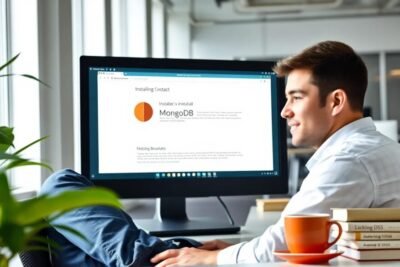





Más Artículos que pueden interesarte